Excelのデータをiphoneで見栄え良くするアプリ「RoamBi」

こんにちは、taku-workです。
万年筆を買ってみました。インクの補充に慣れないので手が真っ黒になりました。こまったものです。
さて、日々の仕事でデータを表にまとめる時などはExcelをよくつかうと思います。
今回は、そのデータをiphoneで確認するためのアプリ「RoamBi」というものを試してみました。
UIがよいとか表示のグラフィックが良いとのことです。
元になるExcelデータをweb上にインポートしてパブリッシュする
「RoamBi」の本体のサイトでExcelデータをインポートする必要があります。
RoamBi
http://www.roambi.com/
アカウント登録してログインすると「RoamBi Publisher」というデータをパブリッシュできます。
最初に出てくる画面はデータの表示形式を選択する画面です。
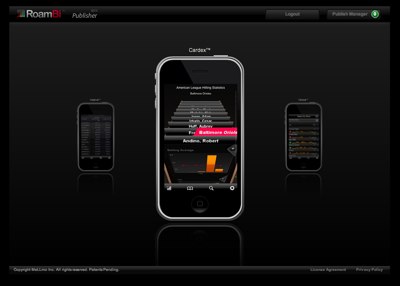
この画面ではパプリッシュするデータの表示形式を以下の4つから選びます。
「Cardex」
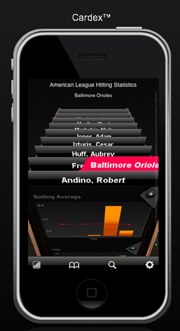
カードホルダーのようなビジュアルでそれぞれのカードにタイトルとデータ、カードをまとめる物としてタブを表示できます。
「CataList」
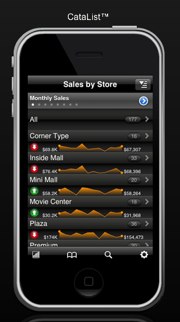
データから折れ線グラフを作成できます。
リストをタップすると個別のデータが表示されます。
「PieView」
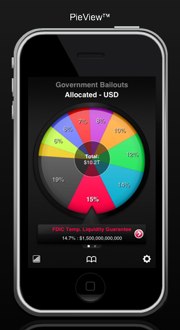
円グラフで表示できます。
表示されたエリアにはデータの説明がでます。タップすると個別のデータ表示になります。
「SuperList」
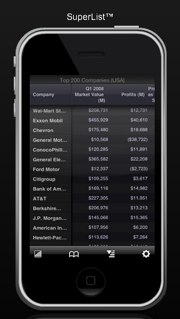
Excelと同じようなスプレッドシート形式の表示です。この形式は横画面表示にも対応しています。
iphone側のアプリに同期する
iphone側のアプリは「RoamBi - Visualizer」です。
iphone側のアプリを起動してメニュー右上の同期アイコンをタップすると先ほどのデータが同期されます。
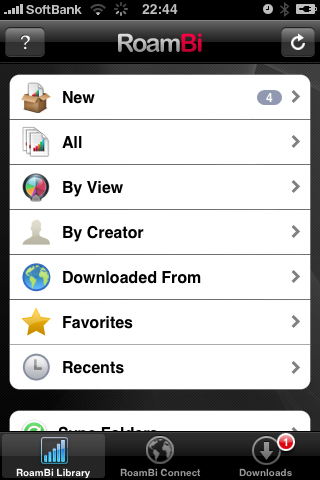
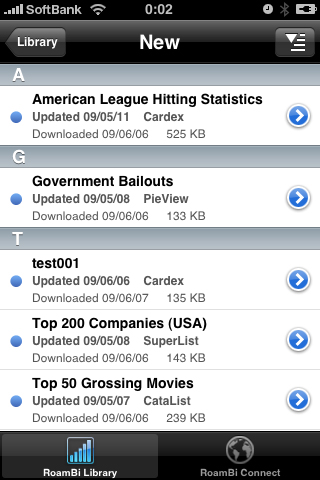
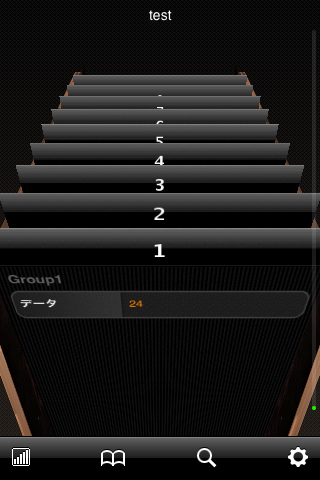
まとめ&思うこと
使ってみた感じですが、web側のツールも操作はわかりやすく、iphoneで表示されるビジュアルもキレイです。
それからiphone側でデータ閲覧する際のUIですが、スプレッドシート表示になれている分、他の形式での表示に若干戸惑いましたが、わりと直感的に扱えると思います。
ですが、web側でのパブリッシュには少し慣れが必要そうです。
「どのデータ区分をグループのタイトルにするか」や、「どの数値でグラフにするか」など、情報を整理して必要な見せ方を考える必要があります。
うまくできば情報を閲覧しやすいデータのセットが作れそうです。
また、パブリッシュしたデータはiphone上では他の表示形式へは変換できないので、iphone側はビューワーとなります。
まとまったデータをモバイルで確認する必要のある仕事には便利かもしれません。
例えて言うとなんでしょうね。商品管理とかなのかなぁ。
また、今回は試していませんが、salesforce.comからデータを取得できるようです。
僕個人にはサンプルデータをみることでデータの編集と見せ方、それからUIの参考になりそうです。



